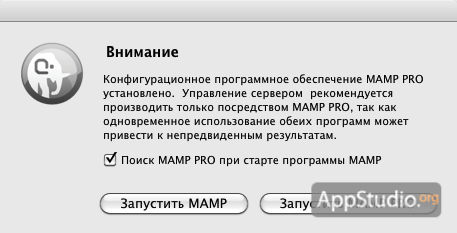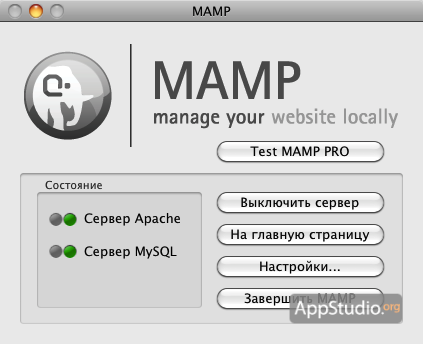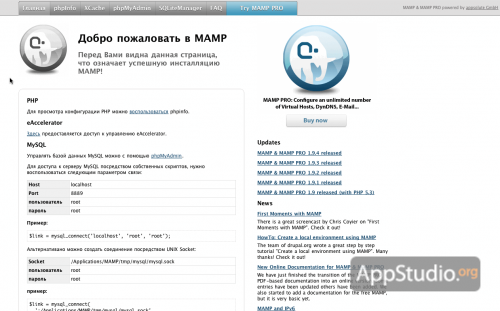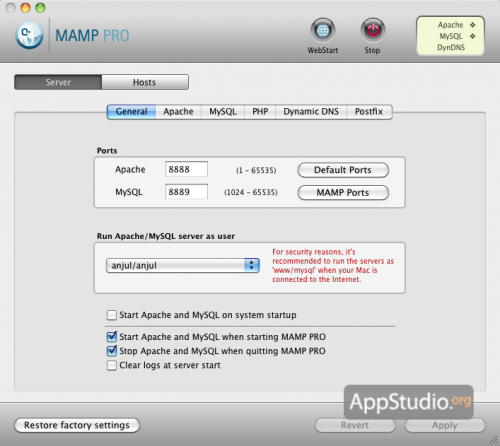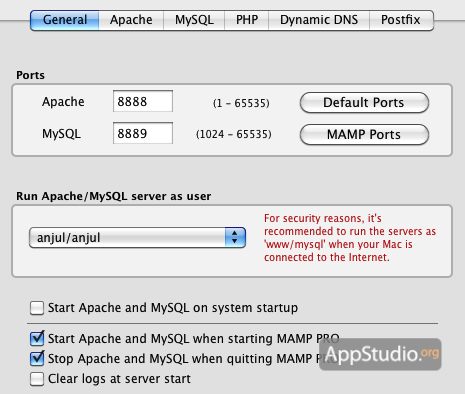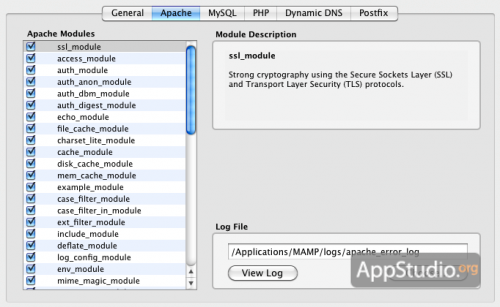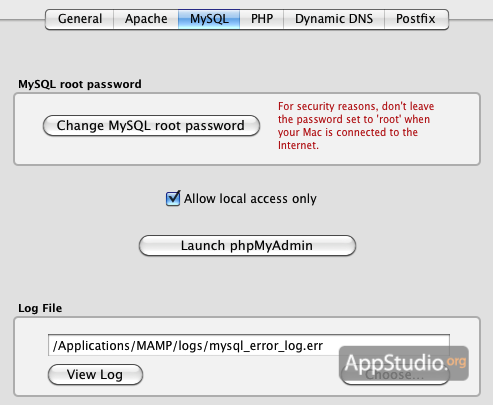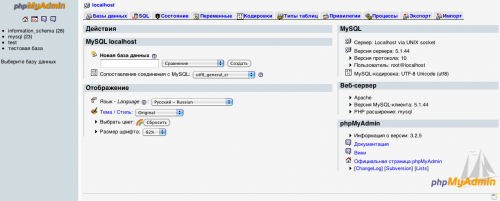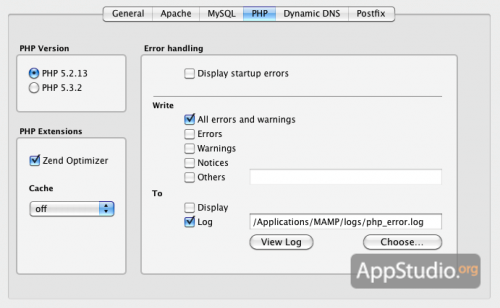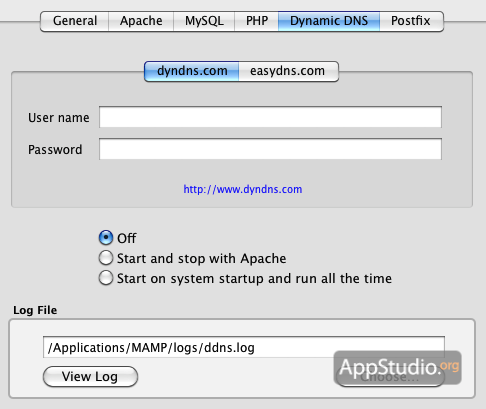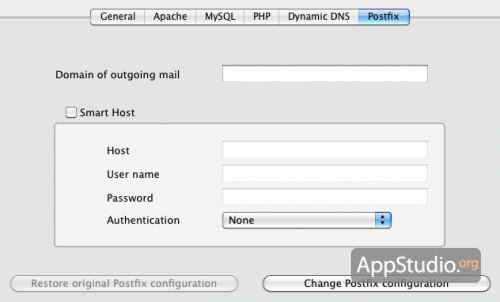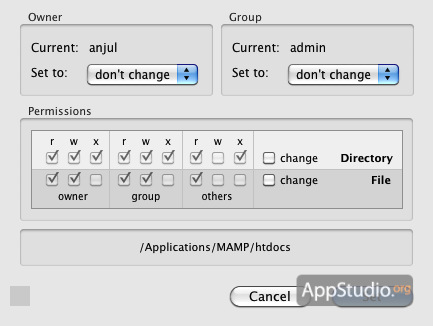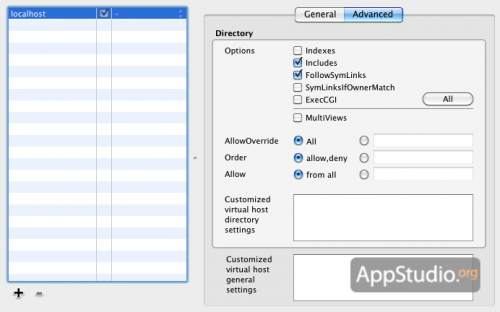Apache NetBeans 12.5
| This tutorial needs a review. You can open a JIRA issue, or edit it in GitHub following these contribution guidelines. |
Этот учебный курс содержит инструкции по настройке PHP для пакета MAMP (M*acintosh, A*pache, *M*ySQL, *P*HP), который включает в себя веб-сервер Apache, сервер баз данных MySQL и модуль PHP. MAMP — среда разработки на PHP для Mac, полностью совместимая с NetBeans IDE.
Xdebug — расширение для PHP, используемое для предоставления ценной информации для отладки сценариев PHP. Отладчик NetBeans работает поверх расширения Xdebug, что обеспечивает эффективный механизм отладки для среды разработки.
Для работы с этим учебным курсом требуются программное обеспечение и ресурсы, перечисленные ниже.
| Программное обеспечение или ресурс | Требуемая версия |
|---|---|
| В пакет MAMP входят веб-сервер Apache, модуль PHP и база данных MySQL. Mac OS X 10.5 и более поздние версии включают в себя базу данных MySQL и сервера Apache с поддержкой PHP. Разумеется, встроенную базу данных и сервер можно настроить и в IDE, но универсальный пакет MAMP представляет собой более удобное и простое решение. |
Установка и настройка MAMP
Загрузите последнюю версию MAMP.
Распакуйте загруженный архив и запустите файл .dmg . Когда отобразится экран установщика, переместите MAMP в папку /Applications .
Перейдите в папку /Applications/MAMP и дважды щелкните файл MAMP.app . Открывается панель управления MAMP.
Также можно установить виджет панели управления MAMP, следуя инструкциям в файле MAMP/README.rtf . С помощью этого виджета можно будет запускать и останавливать серверы.
Нажмите «Предпочтения». На открывшейся панели «Предпочтения» перейдите на вкладку «Порты».
Выберите параметр «Значения умолчанию» для портов Apache и MySQL. Для порта Apache устанавливается значение 80, а для порта MySQL — 3306.
Регистрация базы данных MySQL для MAMP
База MySQL, включенная в состав пакета MAMP, по умолчанию находится в каталоге /Applications/MAMP/db/MySQL . В качестве имени пользователя и пароля по умолчанию используется значение root . Эти данные можно проверить на странице приветствия MAMP, которая открывается в браузере при запуске MAMP.
IDE взаимодействует с базами данных в окне «Службы» (⌘-5). Базу данных MySQL для MAMP можно зарегистрировать следующим образом:
Щелкните правой кнопкой мыши узел «Базы данных > MySQL Server» и выберите «Свойства». Отображается диалоговое окно «Свойства MySQL Server». В этом диалоговом окне можно настроить все параметры MySQL.
Введите имя хоста для сервера баз данных, номер порта, имя пользователя и пароль. Все эти данные отображаются на странице приветствия MAMP при запуске сервера и базы данных. При локальном запуске MAMP по умолчанию используются следующие параметры:
*Имя хоста для сервера: * localhost
*Номер порта сервера: * 3306
*Имя администратора: * root
*Пароль администратора: * root
Перейдите на вкладку «Администрирование», где можно настроить параметры запуска и останова сервера баз данных в IDE. Сценарии оболочки MAMP хранятся в папке bin . Здесь находятся сценарии для запуска и останова серверов. Вы можете выбрать путь к средствам администрирования и связать IDE с файлом MAMP.app , чтобы в дальнейшем запускать панель управления MAMP из IDE. Для этого введите путь /Applications/MAMP/MAMP.app . В качестве альтернативы можно использовать инструмент MySQL Workbench, предоставляющий интуитивный графический интерфейс для выполнения административных задач, таких как настройка и мониторинг сервера MySQL, управление пользователями и подключениями, создание резервных копий и т. д. Чтобы использовать инструмент MySQL Workbench, необходимо сначала загрузить и установить его, а затем ввести в диалоговом окне следующие параметры:
*Путь/URL средства администрирования: * /Applications/MySQL Tools/MySQLWorkbench.app (папка установки MySQL Workbench по умолчанию)
*Путь для команды запуска: * /Applications/MAMP/bin/startMysql.sh
*Путь для команды останова: * /Applications/MAMP/bin/stopMysql.sh
Если в качестве инструмента администрирования сервера MySQL планируется использовать MySQL Workbench, необходимо указать сокет для подключения к базе данных MAMP. Запустите MySQL Workbench. В разделе «Администрирование сервера» на главной странице выберите «Новый экземпляр сервера».
Отображается диалоговое окно «Создать профиль нового экземпляра сервера». Выберите метод подключения «Локальный сокет/канал» и укажите путь к файлу сокета на вкладке «Параметры». По умолчанию сокет находится в папке /Applications/MAMP/tmp/mysql/mysql.sock .
Создание проектов PHP
Для создания проектов PHP в IDE с использованием ресурсов MAMP необходимо настроить IDE таким образом, чтобы она копировала ваши ресурсы в папку Apache htdocs . В этом случае при сохранении изменений в файлах будет автоматически обновляться исходный код развернутой версии.
Например, можно создать новый проект PHP с помощью мастера новых проектов (нажмите значок «Создать проект» на панели инструментов IDE ( ). На третьем экране мастера «Конфигурация запуска» выберите параметр «Копировать файлы из исходной папки в другое расположение» и укажите путь к папке htdocs .
IDE запоминает указанный путь и использует его в последующих проектах. Более подробные инструкции по созданию проектов PHP в NetBeans IDE см. в разделе Настройка проекта PHP.
Включение расширения Xdebug в MAMP
В пакет MAMP входит заранее скомпилированный файл xdebug.so . Чтобы использовать этот файл, необходимо включить его поддержку в файле MAMP php.ini . Расширение Xdebug несовместимо с Zend Optimizer, поэтому необходимо отключить Zend Optimizer в том же файле php.ini .
Чтобы включить расширение Xdebug в MAMP:
Откройте файл php.ini в редакторе. Этот файл находится в папке
Найдите раздел [Zend] и закомментируйте в нем все строки.
Найдите раздел [xdebug] и активируйте Xdebug (замените xxxxxxxx фактическим номером). Добавьте в конец файла php.ini следующий раздел (если он отсутствует).
Пояснения см. в разделе «Связанные настройки» документа Удаленная отладка Xdebug.
Обратите внимание, что на предыдущем этапе был указан удаленный порт Xdebug 9000. Этот порт отладчика используется в NetBeans по умолчанию. Чтобы проверить номер порта, выберите «NetBeans > Предпочтения» в главном меню, затем выберите PHP в окне «Параметры».
При необходимости здесь можно изменить порт отладчика.
Откройте панель управления MAMP и перейдите на вкладку «PHP». Снимите флажок для параметра Zend Optimizer.
Запустите (или перезапустите) сервер Apache MAMP.
Отладка проектов PHP
Чтобы выполнить отладку проекта PHP в IDE, щелкните проект правой кнопкой мыши в окне «Проекты» и выберите «Отладка». Также, если проект выбран в окне «Проекты», можно нажать значок «Отладка проекта» ( ) на основной панели инструментов.
Если требуется временно приостановить отладчик на первой строке кода, включите соответствующий параметр в окне Параметры PHP.
Во время активного сеанса отладчика панель инструментов отладчика отображается над редактором.
Чтобы проверить, активен ли сеанс отладки PHP, также можно открыть окно «Сеансы». Выберите «Окно > Отладка > Сеансы» в главном меню.
См. также
Для получения дополнительных сведений о технологии PHP на сайте netbeans.org можно воспользоваться следующими материалами:
Редактор PHP в NetBeans IDE 6.9-7.0. Экранная демонстрация поддержки нового редактора PHP.
Отладка исходного кода PHP В этом документе описан процесс отладки исходного кода в IDE с помощью Xdebug.
Создание приложения CRUD. Этот учебный курс, состоящий из 9 частей, включает в себя демонстрации и инструкции по созданию приложений CRUD с помощью редактора PHP в IDE.
Развертывание приложения PHP на удаленном веб-сервере. Этот документ содержит инструкции по развертыванию приложений PHP на удаленном сервере с хостинговой учетной записью.
Источник
Mac os mamp настройка
Бесплатное решение для веб-разработки с Apache, Nginx, PHP и MySQL
Что такое MAMP?
MAMP за считанные секунды устанавливает локальную серверную среду на Вашем компьютере с системой ОС Mac или Windows. MAMP — бесплатное и простое в установке приложение. MAMP не ставит под угрозу существующую установку Apache в системе. Вы можете установить Apache, Nginx, PHP и MySQL без запуска скрипта и изменения конфигурационных файлов. Если MAMP больше не требуется, просто удалите папку MAMP и всё вернется в исходное положение (т.е. MAMP ничего не изменит в системе). С помощью нашего локального DNS-сервера NAMO вы даже можете легко протестировать свои проекты на мобильных устройствах.
Компоненты в MAMP
MySQL
MAMP поддерживает MySQL 5.7
Apache
Интегрирован ведущий сервер HTTP
Nginx
Альтернатива вебсервера Apache
PHP
Ведущий скрипт веб-разработки
Caches
Интегрированы APC, eAccelerator, XCache и OPcache
MAMP Cloud*
Легкая синхронизация данных хоста с помощью dropbox
* Что такое MAMP Cloud?
Облако MAMP Cloud позволяет выполнять резервное копирование данных хоста и базы данных с MAMP или MAMP PRO на Dropbox. Одним щелчком создается резервная копия проекта в облако и перезагружается на другой (или тот же) компьютер в любой момент. Вы также можете использовать MAMP Cloud для резервного копирования данных. MAMP Cloud является частью MAMP PRO. При наличии бесплатного MAMP функция облака добавляется единовременным платежом. Для MAMP Cloud не требуется подписка.
Источник
MAMP. Локальный веб-сервер на вашем Маке

Аббревиатура MAMP расшифровывается как Macintosh, Apache, MySQL и PHP. Установив MAMP, вы получите работоспособный Веб-сервер с Apache, MySQL и PHP.
Существует две версии приложения: бесплатная MAMP и платная MAMP PRO, которые отличаются друг от друга функциональностью и принципом доступа к управлению сервером. В стандартный дистрибутив поставки входят обе версии. В случае если вы решили воспользоваться бесплатной версией, то будет достаточно перенести ее в папку с программами и можно начинать работать. Если вы купили лицензионный ключ к платной версии, то для того чтобы воспользоваться MAMP PRO, вам придется переносить обе версии, потому что MAMP PRO ставится поверх MAMP и является ее надстройкой. В списке программ будут доступны ярлыки для обоих версий, но запускать их вместе не рекомендуется.
Как уже говорилось, в бесплатной MAMP меньше настроек, чем в MAMP PRO. Управление настройками производится через окно программы, а работа с веб-сервером производится через веб-интерфейс.
Из настроек имеется возможность лишь установить порты для Apache и MySQL, выбрать версию PHP (5.2.13 или 5.3.2), оптимизатор (XCache, APC, eAccelerator) и задать Root-папку для проекта.
Обе версии, и MAMP и MAMAP PRO умеют при своем запуске также запускать и веб-сервер, а при выходе — останавливать. При желании, запуск и остановку веб-сервера можно производить вручную.
Полный список отличий MAMP от MAMP PRO можно посмотреть на сайте разработчика.
В MAMP PRO настройка и управление веб-сервером производится через графическое окно конфигуратора. Опций здесь заметно больше. В верхней части окна расположились кнопка ручного запуска/остановки сервера и экран состояния Apache, MySQL, а также клиента DynDNS, о котором мы расскажем чуть позже. Там же находится кнопка перехода в веб-интерфейс MAMP PRO, если вам привычнее работать в нем.
Функции управления сервером и установленными на нем хостами разнесены в две отдельные вкладки «Server» и «Hosts». На самих вкладках, настройки, для большей простоты и удобства, тоже поделены на вкладки.
SERVER
На этой вкладке можно задать порты Apache и MySQL, возможно использование как своих значений, так и установленных по умолчанию. Изначально, сервер запускается под вашей учетной записью, но разработчики настоятельно рекомендуют в целях безопасности запускать его под записью www/mysql, тем более если ваш Мак имеет постоянное подключение к сети Интернет. Ниже расположились настройки запуска/остановки Apache и MySQL одновременно с запуском или выходом из программы MAMP PRO. Для большего удобства пользователей, профессионально занимающихся веб-девелопингом, очень кстати придется опция включения запуска локального сервера при старте операционной системы. А очистка логов при старте сервера поможет содержать диск в порядке и не захламлять лишними файлами.
В MAMP PRO, в отличие от бесплатной версии, возможно включение и отключение отдельных модулей Apache. Здесь же можно указать папку для логов с ошибками Apache или просмотреть уже имеющиеся логи.
Задание/смена главного пароля в MySQL. Разработчики советуют отнестись к заданию главного пароля с полной серьезностью, тем более если ваш Мак подключен к сети Интернет. Для пущей безопасности возможно ограничить доступ извне к вашей базе MySQL.
Здесь также можно выбрать папку для сохранения логов с ошибками или посмотреть уже существующие. Для непосредственной работы с базами MySQL переходим в веб-интерфейс phpMyAdmin. В отличие от интерфейса MAMP PRO он полностью русифицирован.
Выбор версии PHP и включение Zend Optimizer. Для PHP дополнительно можно выбрать уровень предупреждений и способ их вывода (на экран либо в лог-файл).
Вкладка управления клиентом DynDNS, позволяющим сопоставить вашему доменному имени ваш текущий IP адрес. Поддерживаются два провайдера DynDNS: dyndns.com и easydns.com. Чтобы воспользоваться клиентом, пользователю необходимо иметь учетную запись у одного из этих провайдеров. Клиент может запускаться как одновременно с Apache, так и при старте операционной системы.
Базовые настройки сервера Postfix для отправки писем с вашего локального сервера.
HOSTS
В MAMP PRO можно создавать сколько угодно виртуальных хостов, список которых будет отображаться в левой части вкладки «General». Создать новый хост довольно просто: достаточно добавить новый хост в общий список, дать ему название, и указать порт доступа и папку на жестком диске, где будут храниться данные этого хоста.
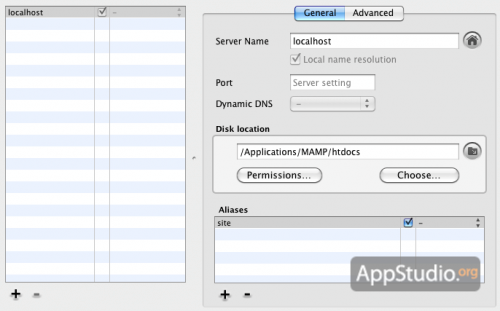
Расширенные настройки для выбранного хоста.
MAMP PRO дает прекрасную возможность поднять локальный веб-сервер без глубоких знаний о конфигурировании PHP, MySQL, Apache и необходимости уметь работать с Терминалом. Более того, ваш локальный сервер будет полностью независимым от системных программ, так что можно смело обновлять систему, не опасаясь, что локальный веб-сервер перестанет работать. Немного огорчает отсутствие модулей Perl и PostgreSQL, в то время как у других аналогов MAMP есть и то и друго (например, у популярного пакета Denwer для Windows). Он хоть и имеет такого же функционального графического конфигуратора, зато с наличием этих модулей у него все в порядке.
Источник